最近有朋友问小编win8vt如何开启,对于windows8开启vt的方法,相信很多朋友都不太了解,其实我们开启vt之后,会提高游戏性能,在windows系统上运行安卓模拟器的时候会非常流畅,但是很多人不知道如何开启vt,别着急,今天小编就以联想笔记本为例,为大家讲一讲联想win8如何开启vt,具体步骤请看本篇win8怎么开vt模式图文教程。
win8怎么开vt模式图文教程:
1、以联想电脑为例,开机同时,按F1进入bios,用方向键移动到advanced菜单;

2、选cpu setup回车;

3、找到technology选项;

4、把后面的didabled修改成enabled。然后按下F10保存,重启电脑即可。

好了,以上就是关于win8vt如何开启的全部内容了,是不是很简单呢?希望本篇win8怎么开vt模式图文教程对你有所帮助。

 当前位置:
当前位置:
 企业微信电脑版
企业微信电脑版
 钉钉电脑版
钉钉电脑版
 微信电脑版
微信电脑版
 迅雷11
迅雷11
 搜狗浏览器
搜狗浏览器
 傲游浏览器
傲游浏览器
 美图秀秀
美图秀秀
 WPS Office
WPS Office
 2345好压
2345好压
 暴风影音
暴风影音
 优酷播放器
优酷播放器
 腾讯视频
腾讯视频
 360安全卫士
360安全卫士
 鲁大师电脑版
鲁大师电脑版
 腾讯管家
腾讯管家











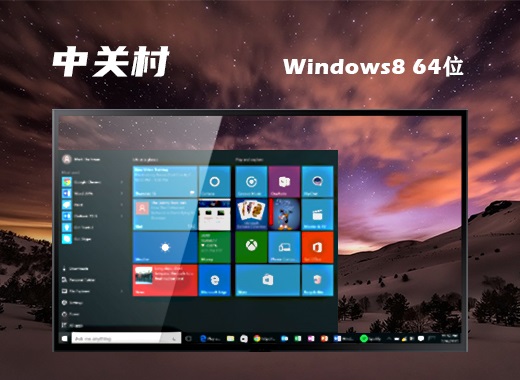

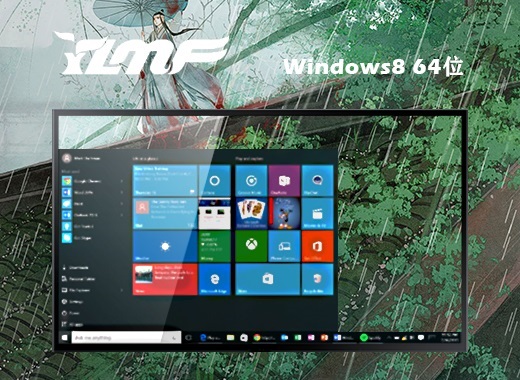
 赣公网安备 36112202000171号
赣公网安备 36112202000171号